Cómo dejar un mensaje automático en Outlook sin complicarte la vida (y sin depender de nadie más)
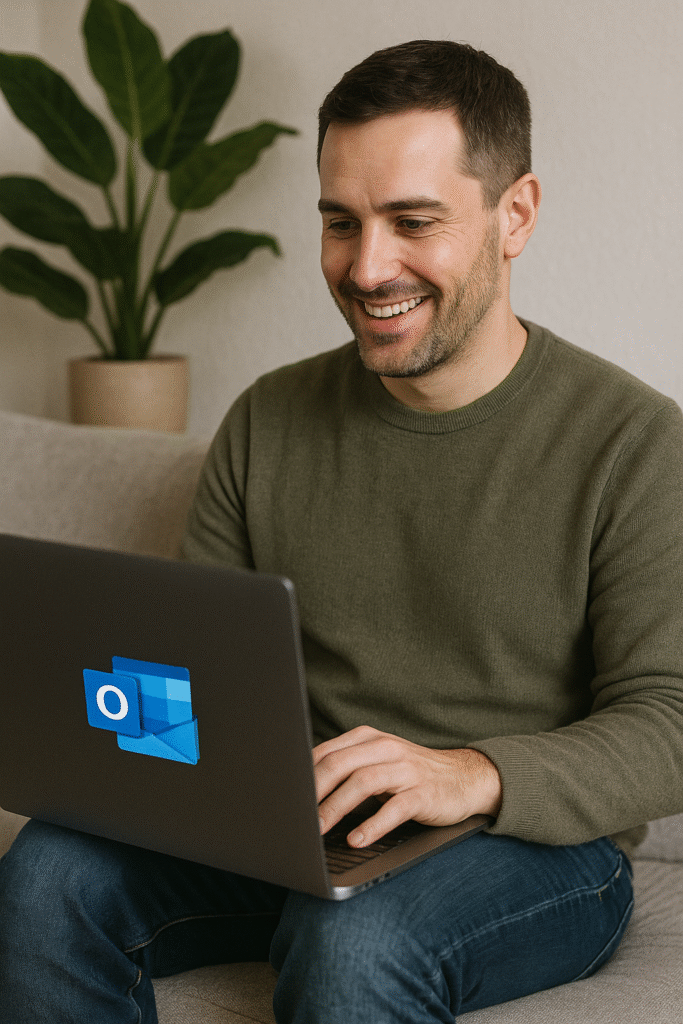
Configurar un mensaje automático en Outlook parece una tarea simple, hasta que te enfrentas a todas las versiones que existen: Outlook web, Outlook app, Outlook 2016, 2019, 365… Y por si fuera poco, los menús cambian dependiendo del idioma y del tipo de cuenta (Exchange, POP o IMAP).
Durante años trabajé con equipos de soporte técnico y productividad, y si algo aprendí es que un mensaje de respuesta automática en Outlook no solo evita malentendidos, sino que mejora radicalmente la percepción profesional de una empresa o empleado. Aquí no solo te explico cómo hacerlo, te comparto todos los escenarios posibles, consejos técnicos y errores que debes evitar.
¿Para qué sirve una respuesta automática en Outlook?
La respuesta automática en Outlook es esencial si vas a estar fuera de la oficina, si recibes muchos correos y no puedes responder de inmediato, o si necesitas dar seguimiento a clientes sin tener un CRM. Aquí algunos usos clave:
- Confirmar recepción de correos sin estar conectado.
- Indicar que estás de vacaciones o en un viaje de trabajo.
- Derivar consultas a un compañero del equipo.
- Comunicar que ya no trabajas en una empresa, pero quieres dar seguimiento profesional.
Cómo activar la respuesta automática en Outlook (versión 365, 2016 y web)
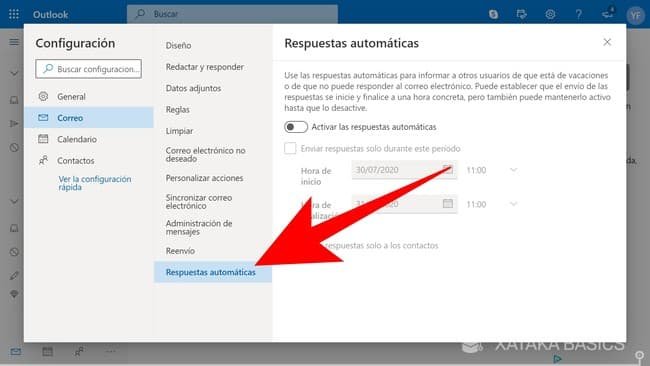
Dependiendo de si usas Outlook en tu computadora, celular o navegador, la forma de configurar una respuesta automática en Outlook cambia. Aquí te detallo cada una.
Outlook 365 y Outlook 2016 (escritorio Windows)
- Abre Outlook.
- Ve al menú Archivo.
- Haz clic en Respuestas automáticas (Fuera de la oficina).
- Activa la opción Enviar respuestas automáticas.
- Puedes programar un rango de fechas.
- Escribe tu mensaje para personas dentro y fuera de tu organización.
Outlook Web (Outlook.live.com o Outlook Office 365)
- Haz clic en el ícono de engrane ⚙️ (configuración).
- Selecciona Ver toda la configuración de Outlook.
- En Correo > Respuestas automáticas, activa la opción.
- Escribe tu mensaje y programa fechas si lo deseas.
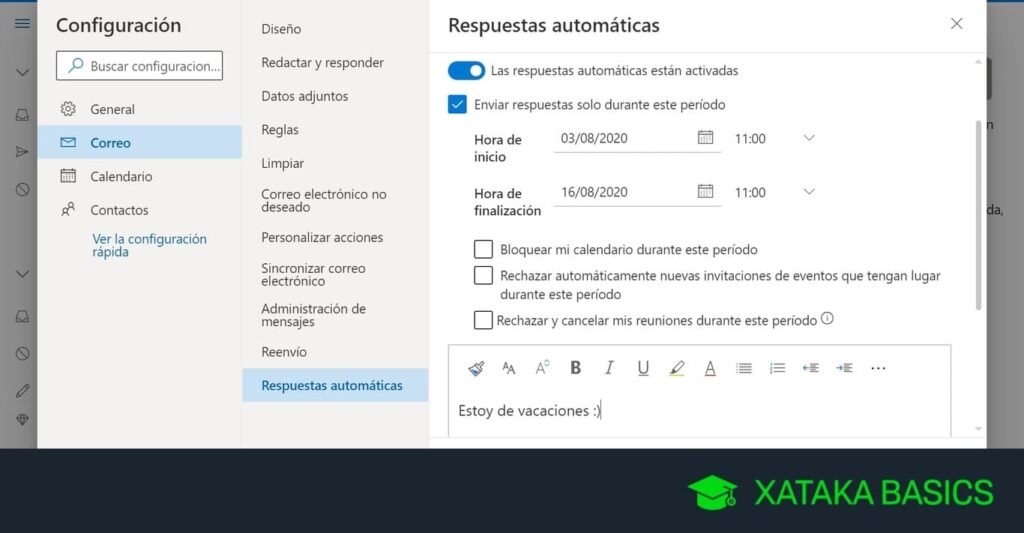
Outlook App (Android / iOS)
- Abre la app.
- Toca tu imagen de perfil > engrane de configuración.
- Elige tu cuenta de correo.
- Toca en Respuesta automática o Fuera de la oficina.
- Activa y escribe tu mensaje.
Qué debe decir un buen mensaje automático en Outlook
Configurar el mensaje es fácil, pero crear un texto automático efectivo es otra historia. Muchos escriben frases vagas como: “No estoy disponible”. Pero eso no dice nada útil.
Aquí una fórmula que nunca falla:
“Hola, gracias por tu mensaje. Estaré fuera de la oficina del [fecha] al [fecha]. Si tu mensaje es urgente, por favor contacta a [nombre, correo o teléfono]. De lo contrario, te responderé tan pronto regrese. Saludos.”
Y si trabajas en atención a clientes, añade:
“Para soporte inmediato, escribe a soporte@tuempresa.com o llama al 800 123 4567.”
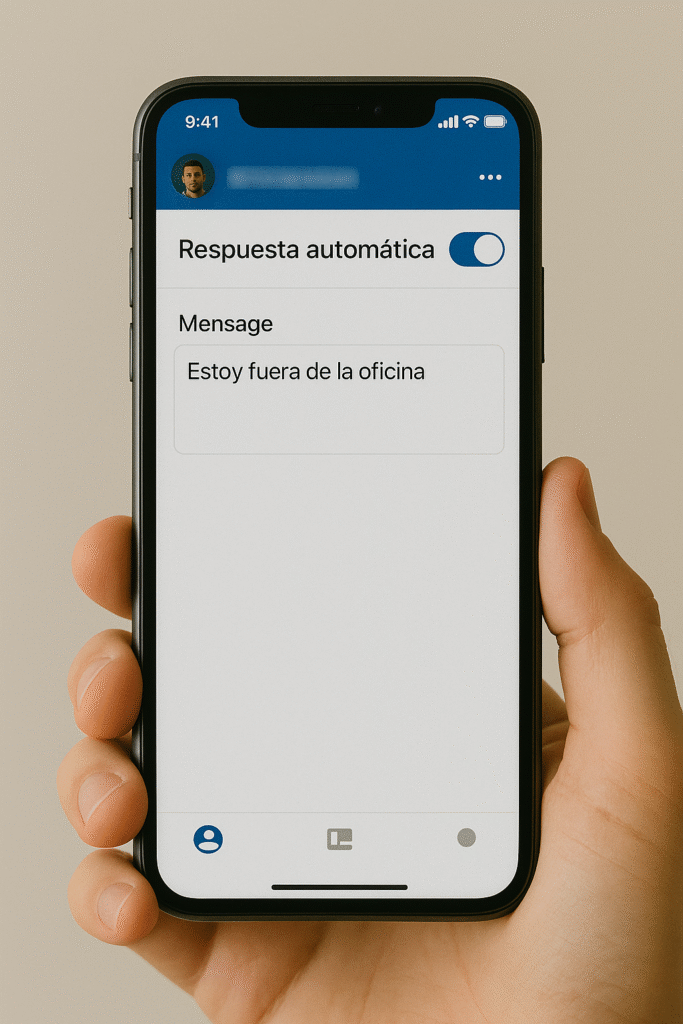
Cómo programar un mensaje automático
en Outlook sin Exchange
Si no usas Outlook con Exchange o Microsoft 365, puedes crear una regla manual:
- Crea un nuevo correo con tu mensaje de auto respuesta.
- Guarda el correo como plantilla: Archivo > Guardar como > Plantilla de Outlook (.oft).
- Ve a Archivo > Administrar reglas y alertas.
- Crea una nueva regla para “cuando recibas un mensaje”.
- Añade la acción “responder usando una plantilla específica”.
- Selecciona la plantilla que guardaste.
¿Qué pasa si Outlook no muestra la opción de respuesta automática?
Muchos buscan en Google: “respuesta automática Outlook 2016 no aparece” o “Outlook como poner respuesta automática”. Si ese es tu caso, probablemente:
- Tu cuenta es IMAP o POP, y no Exchange.
- Tu Outlook está mal configurado.
- Usas una versión que no tiene la función integrada.
Diferencias entre: autorespuesta, respuesta automática y mensaje automático
Aunque en el lenguaje común suenan igual, en Outlook hay matices:
- Autorespuesta Outlook: suele referirse a las funciones automáticas al recibir correos.
- Respuesta automática en Outlook: se refiere a la opción “Fuera de la oficina”.
- Mensaje automático Outlook: puede ser una notificación de error, redirección o cualquier correo que se envía sin intervención humana.
